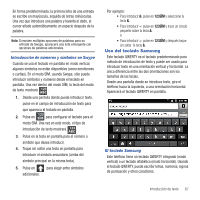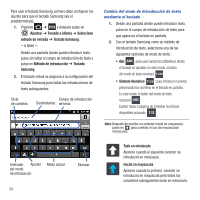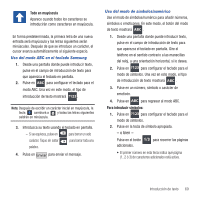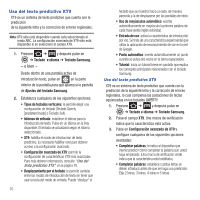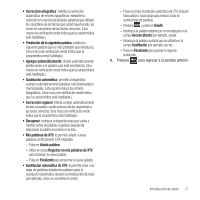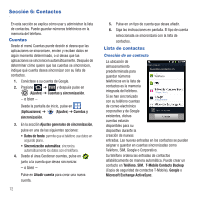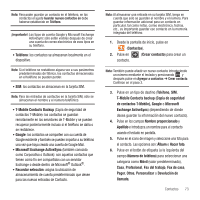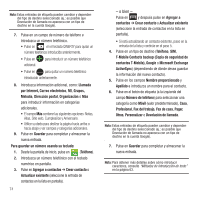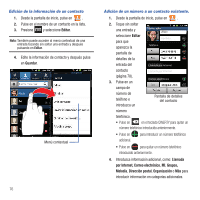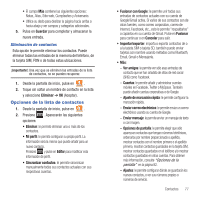Samsung SGH-T679 User Manual (user Manual) (ver.f9) (Spanish(north America)) - Page 76
Sección 6: Contactos, Cuentas, Lista de contactos, Microsoft Exchange ActiveSync
 |
View all Samsung SGH-T679 manuals
Add to My Manuals
Save this manual to your list of manuals |
Page 76 highlights
Sección 6: Contactos En esta sección se explica cómo usar y administrar la lista de contactos. Puede guardar números telefónicos en la memoria del teléfono. Cuentas Desde el menú Cuentas puede decidir si desea que las aplicaciones se sincronicen, envíen y reciban datos en algún momento determinado, o si desea que las aplicaciones se sincronicen automáticamente. Después de determinar cómo quiere que las cuentas se sincronicen, indique qué cuenta desea sincronizar con su lista de contactos. 1. Conéctese a su cuenta de Google. 2. Presione ➔ y después pulse en (Ajustes) ➔ Cuentas y sincronización. - o bien - Desde la pantalla de inicio, pulse en (Aplicaciones) ➔ (Ajustes) ➔ Cuentas y sincronización. 3. En la sección Ajustes generales de sincronización, pulse en una de las siguientes opciones: • Datos de fondo: permite que el teléfono use datos en segundo plano. • Sincronización automática: sincroniza automáticamente los datos con el teléfono. 4. Desde el área Gestionar cuentas, pulse en junto a la cuenta que desea sincronizar. - o bien - Pulse en Añadir cuenta para crear una nueva cuenta. 72 5. Pulse en un tipo de cuenta que desea añadir. 6. Siga las instrucciones en pantalla. El tipo de cuenta seleccionada se sincronizará con la lista de contactos. Lista de contactos Creación de un contacto La ubicación de almacenamiento predeterminada para guardar números telefónicos en la lista de contactos es la memoria integrada del teléfono. Crear contacto Guardar contacto en Teléfono Si se han sincronizado con su teléfono cuentas de correo electrónico corporativo y de Google existentes, dichas cuentas estarán disponibles para su dispositivo durante la creación de nuevas entradas. Las nuevas entradas en los contactos se pueden asignar o guardar en cuentas sincronizadas como Teléfono, SIM, Google o Corporativo. Su teléfono ordena las entradas de contactos alfabéticamente de manera automática. Puede crear un contacto en Teléfono, SIM, T-Mobile Contacts Backup (Copia de seguridad de contactos T-Mobile), Google o Microsoft Exchange ActiveSync.